В современном мире электронная почта стала неотъемлемой частью нашей повседневной жизни. Благодаря ей мы можем обмениваться сообщениями, получать важные уведомления и оставаться на связи с друзьями и семьей. Открывать электронную почту на телефоне стало быстрым и удобным способом получать доступ к своим сообщениям в любом месте и в любое время.
Не знаете, как настроить электронную почту на своем телефоне? Не волнуйтесь, мы подготовили для вас подробную инструкцию по настройке электронной почты на различных моделях смартфонов, чтобы вы могли максимально эффективно использовать свою электронную почту на мобильном устройстве.
Прежде чем начать настраивать электронную почту, убедитесь, что у вас есть аккаунт электронной почты. Если у вас еще нет аккаунта, вам потребуется создать его. Для этого откройте веб-браузер на своем компьютере или телефоне и перейдите на сайт провайдера электронной почты, например, Gmail или Яндекс. Затем следуйте указаниям на экране, чтобы создать новый аккаунт. Обязательно запомните вашу электронную почту и пароль, так как они будут необходимы для настройки на телефоне.
Как узнать электронную почту на телефоне

Узнать свою электронную почту на телефоне можно несколькими способами. Ниже представлены подробные инструкции по настройке почтовых аккаунтов на различных операционных системах.
Настройка почты на Android:
1. Откройте приложение "Настройки" на своем Android-устройстве.
2. Прокрутите вниз и найдите раздел "Аккаунты" или "Почта".
3. В списке аккаунтов выберите "Добавить аккаунт" или "Добавить почту".
4. В появившемся списке выберите поставщика вашей почты (Gmail, Яндекс, Mail.ru и т.д.).
5. Введите свой адрес электронной почты и пароль.
6. Пройдите пошаговую инструкцию для завершения настройки почты.
Настройка почты на iPhone:
1. Откройте приложение "Настройки" на вашем iPhone.
2. Прокрутите вниз и выберите раздел "Почта" или "Аккаунты и пароли".
3. Нажмите на кнопку "Добавить аккаунт".
4. В появившемся списке выберите поставщика вашей почты (Gmail, Яндекс, Mail.ru и т.д.).
5. Введите свой адрес электронной почты и пароль.
6. Пройдите пошаговую инструкцию для завершения настройки почты.
Настройка почты на Windows Phone:
1. Откройте приложение "Почта" на своем устройстве.
2. Нажмите на иконку меню в верхнем правом углу экрана.
3. Выберите опцию "Настройки" или "Учетные записи".
4. Нажмите на кнопку "Добавить учетную запись".
5. В появившемся списке выберите поставщика вашей почты (Gmail, Яндекс, Mail.ru и т.д.).
6. Введите свой адрес электронной почты и пароль.
7. Пройдите пошаговую инструкцию для завершения настройки почты.
Выше представлены основные инструкции для настройки почты на популярных операционных системах. Если у вас есть почтовый аккаунт на другом поставщике, рекомендуется посетить его официальный веб-сайт или обратиться в службу поддержки для получения подробных инструкций.
Настройка почты на телефоне

Необходимость получать и отправлять электронные письма на своем телефоне становится все более актуальной в наше время. Для этого необходимо настроить почту на своем мобильном устройстве. Следуйте инструкциям ниже, чтобы настроить вашу электронную почту на телефоне:
- Откройте приложение "Настройки" на вашем телефоне.
- Прокрутите экран вниз и найдите раздел "Аккаунты" или "Почта".
- Нажмите на кнопку "Добавить аккаунт" или подобную.
- Выберите "Электронная почта" или "Почта" из списка доступных сервисов.
- Введите вашу электронную почту и пароль в соответствующие поля.
- Нажмите на кнопку "Далее" или "Войти".
- Настройте параметры синхронизации (например, интервал проверки новых сообщений) по вашему усмотрению.
- Нажмите на кнопку "Готово" или "Сохранить", чтобы завершить настройку.
После завершения этих шагов ваша электронная почта будет настроена на вашем телефоне и вы сможете получать и отправлять письма через приложение почты.
Выбор почтового клиента
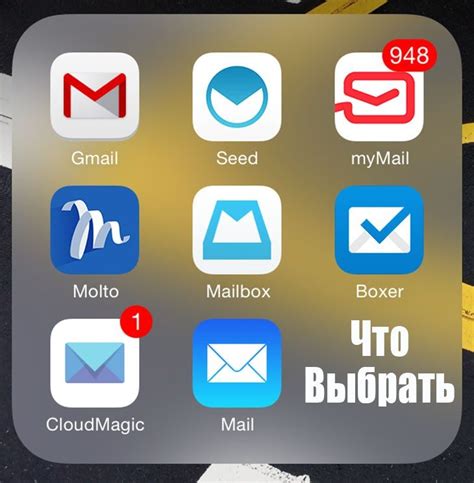
При выборе почтового клиента для работы с электронной почтой на телефоне важно учесть несколько факторов, чтобы гарантировать удобство использования и безопасность ваших данных.
1. Поддерживаемые почтовые провайдеры: Проверьте, поддерживает ли выбранный почтовый клиент вашего почтового провайдера. Некоторые клиенты могут быть совместимы только с определенными почтовыми сервисами.
2. Удобный интерфейс: Интерфейс почтового клиента должен быть интуитивно понятным и удобным в использовании. Просмотрите скриншоты и отзывы пользователей, чтобы оценить удобство интерфейса.
3. Функциональность: Рассмотрите, какие функции предлагает почтовый клиент. Некоторые из них могут включать поддержку вложений, фильтры для организации электронной почты, возможность синхронизации с календарем и контактами, а также функции безопасности, такие как двухфакторная аутентификация.
4. Совместимость с вашим устройством: Убедитесь, что выбранный почтовый клиент поддерживает операционную систему вашего телефона. Некоторые клиенты доступны только для определенных платформ.
5. Безопасность: Информация на вашей электронной почте может содержать личные данные и конфиденциальную информацию. Проверьте, какой уровень безопасности предлагает почтовый клиент, например, поддержку шифрования или защиту паролем.
Помните, что выбор почтового клиента - это вопрос личных предпочтений. Попробуйте несколько вариантов, прежде чем принять окончательное решение.
Установка приложения для работы с почтой
Для удобства работы с электронной почтой на телефоне, рекомендуется установить специальное приложение. Ниже представлены инструкции по установке приложения для работы с почтой на основе операционных систем Android и iOS.
Установка приложения на телефоне Android:
1. Откройте магазин приложений Google Play на своем телефоне.
2. В поисковой строке введите название приложения для работы с почтой, например, "Gmail" или "Outlook".
3. Нажмите на результат поиска, соответствующий выбранному приложению.
4. Нажмите кнопку "Установить" и подтвердите установку, следуя инструкциям на экране.
5. После завершения установки, иконка приложения появится на главном экране вашего телефона.
Установка приложения на телефоне iOS:
1. Откройте App Store на своем телефоне.
2. Тапните на значок "Поиск", расположенный в нижней части экрана.
3. Введите название приложения для работы с почтой в поисковой строке и нажмите "Поиск" на клавиатуре.
4. Выберите нужное приложение из списка результатов поиска.
5. Тапните на кнопку "Установить" рядом с выбранным приложением и подтвердите установку приложения, введя пароль Apple ID или использовав Touch ID или Face ID.
6. Когда установка будет завершена, иконка приложения появится на экране вашего телефона.
Теперь у вас установлено приложение для работы с электронной почтой, и вы можете легко получать и отправлять сообщения на своем телефоне.
Создание нового аккаунта электронной почты
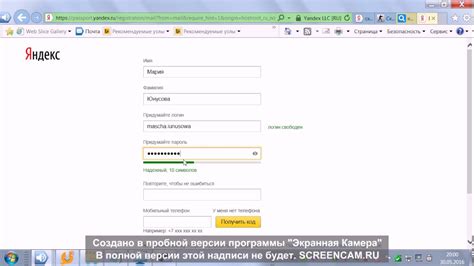
Создание нового аккаунта электронной почты на телефоне может показаться сложной задачей, но с помощью подробной инструкции вы сможете легко создать свой собственный почтовый ящик.
Шаг 1: Зайдите в настройки вашего телефона. Обычно, вы можете найти значок настройки на главном экране или в списке приложений.
Шаг 2: В разделе настроек найдите вкладку "Аккаунты" или "Общие учетные записи". Нажмите на нее, чтобы открыть список доступных учетных записей.
Шаг 3: В списке учетных записей найдите опцию "Добавить аккаунт" или "Добавить новую учетную запись". Нажмите на нее, чтобы продолжить.
Шаг 4: В открывшемся окне выберите тип учетной записи "Электронная почта" или "Почта".
Шаг 5: Введите свое имя пользователя, которое будет отображаться в исходящих письмах, и пароль для нового аккаунта почты. Если у вас уже есть аккаунт почты, который вы хотите добавить на телефон, введите соответствующую информацию.
Шаг 6: Для создания нового аккаунта почты введите желаемый адрес электронной почты. Обычно, вам предложат ввести имя пользователя и выбрать домен из предложенного списка.
Шаг 7: Пройдите процесс верификации, если это требуется. Вам может потребоваться ввести дополнительные данные или подтвердить свою личность, чтобы завершить создание аккаунта почты.
Шаг 8: После успешного создания аккаунта почты, он будет автоматически добавлен в список аккаунтов на вашем телефоне. Теперь вы можете использовать новый почтовый ящик для отправки и получения писем.
Теперь, когда вы знаете, как создать новый аккаунт электронной почты на телефоне, вы можете легко настроить свою почту и быть всегда на связи.
Вход в почтовый ящик
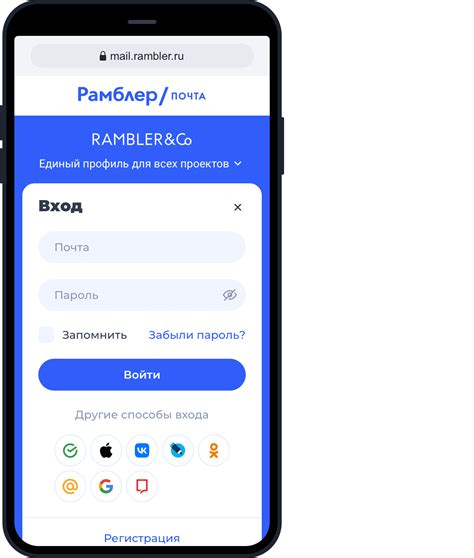
Чтобы войти в свой почтовый ящик на телефоне, следуйте этой пошаговой инструкции:
- Откройте приложение для электронной почты на своем телефоне.
- На главном экране введите свой адрес электронной почты в поле "Логин" или "Email".
- В следующем поле введите свой пароль, который вы использовали при регистрации.
- Нажмите кнопку "Войти" или "Sign in", чтобы продолжить.
После успешного входа вы будете перенаправлены в свой почтовый ящик, где сможете просматривать и отправлять письма, управлять папками и настраивать другие параметры.
Настройка синхронизации почты на телефоне
Настройка синхронизации электронной почты на вашем телефоне может быть очень полезной, позволяя вам получать уведомления о новых сообщениях и иметь доступ к вашим письмам в любое время и в любом месте. В этом разделе мы рассмотрим подробную инструкцию по настройке синхронизации почты на различных операционных системах.
| Операционная система | Инструкции |
|---|---|
| Android | 1. Откройте приложение "Настройки" на вашем телефоне. |
| 2. Прокрутите вниз и выберите "Аккаунты и синхронизация". | |
| 3. Нажмите на "Добавить аккаунт" и выберите "Электронная почта". | |
| 4. Введите ваш адрес электронной почты и пароль, затем нажмите "Далее". | |
| 5. Выберите тип почтового сервера (например, Gmail, Яндекс.Почта), затем следуйте инструкциям на экране для завершения настройки. | |
| iOS | 1. Откройте приложение "Настройки" на вашем iPhone или iPad. |
| 2. Прокрутите вниз и выберите "Почта". | |
| 3. Нажмите на "Добавить аккаунт" и выберите вашего провайдера электронной почты. | |
| 4. Введите ваш адрес электронной почты и пароль, затем нажмите "Далее". | |
| 5. Следуйте инструкциям на экране для завершения настройки и выберите параметры синхронизации, если это необходимо. |
Следуя этим простым шагам, вы сможете настроить синхронизацию электронной почты на вашем телефоне и всегда оставаться в курсе своей почты, даже в пути.
Работа с электронной почтой на телефоне
Для начала работы с электронной почтой на вашем телефоне, вам понадобится приложение для работы с почтой. В большинстве случаев такое приложение уже установлено на вашем устройстве по умолчанию, например, Gmail для устройств на базе Android или Mail для устройств на базе iOS.
Если приложение для работы с почтой отсутствует на вашем устройстве, вы можете скачать и установить его из соответствующего магазина приложений, например, Google Play или App Store.
После установки и открытия приложения для работы с почтой, вам потребуется настроить вашу электронную почту на телефоне. Для этого введите ваш адрес электронной почты и пароль, а затем нажмите на кнопку "Далее" или "Войти".
Приложение автоматически настроит входящий и исходящий серверы для вашей почты. Обычно вам необходимо только ввести адрес вашей электронной почты (например, example@gmail.com) и пароль для входа.
После успешной настройки вашей почты, вы сможете просматривать входящие электронные письма, отправлять новые письма, отвечать на полученные письма и удалять ненужные сообщения. Также вы можете настроить уведомления о новых письмах, чтобы быть в курсе всех новых сообщений.
Работа с электронной почтой на телефоне – это удобный и простой способ оставаться на связи и быть в курсе всех важных событий и информации. Не забывайте проверять вашу почту регулярно и быть внимательными при открывании и чтении писем, чтобы избежать спама и фишинга.
Управление почтовыми папками
Управление почтовыми папками в электронной почте на телефоне позволяет организовать и структурировать входящие сообщения для более удобного использования. В различных почтовых приложениях может называться по-разному, но обычно есть возможность создавать новые папки, переименовывать, удалять и перемещать их.
Для управления почтовыми папками на телефоне вам потребуется выполнить следующие шаги:
- Откройте свое почтовое приложение на телефоне.
- Перейдите во вкладку или меню, где находятся папки (обычно они расположены в левой или правой части экрана).
- Чтобы создать новую папку, нажмите на кнопку "Создать папку" или аналогичную (иногда она обозначается значком плюса или папки с плюсом). Введите название новой папки и подтвердите создание.
- Чтобы переименовать папку, найдите нужную папку в списке и нажмите на нее. Затем найдите опцию "Переименовать" или аналогичную, введите новое название папки и сохраните изменения.
- Чтобы удалить папку, найдите нужную папку в списке и нажмите на нее. Затем найдите опцию "Удалить" или аналогичную и подтвердите удаление папки. Обратите внимание, что в некоторых приложениях удаление папки может привести к удалению всех содержащихся в ней сообщений.
- Чтобы переместить папку, найдите нужную папку в списке и удерживайте ее палец (или кликните на нее правой кнопкой мыши, если у вас телефон с поддержкой сенсорного дисплея). Затем перетащите папку в новое место в списке папок или переключайтесь между списками папок с помощью соответствующей кнопки.
Пользуйтесь возможностями управления почтовыми папками на телефоне, чтобы организовать свою электронную почту по своему вкусу и значительно упростить работу с важными сообщениями.
Отправка и получение писем
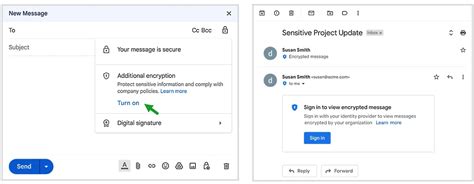
Для отправки и получения писем на телефоне, следуйте следующей инструкции:
1. Откройте приложение электронной почты на своем телефоне. Обычно оно имеет иконку, изображающую конверт.
2. Нажмите на кнопку "Написать новое письмо" или на иконку плюса (+) в нижнем правом углу, чтобы создать новое письмо.
3. Введите электронный адрес получателя в поле "Кому" или "Получатель". Обратите внимание, что адрес электронной почты должен быть правильным и полным.
4. Введите тему письма в поле "Тема". Тема должна ясно отражать содержание вашего письма.
5. Напишите свое сообщение в текстовом поле письма. Вы можете использовать различные инструменты форматирования, такие как выделение текста жирным, курсивом, подчеркиванием и т.д.
6. Если вы хотите прикрепить файл к письму, нажмите на значок скрепки или на кнопку "Прикрепить файл". Выберите нужный файл из своего телефона.
7. После того, как вы успешно создали письмо, нажмите кнопку "Отправить" или иконку, изображающую стрелку, указывающую на наружу. Письмо будет отправлено на указанный вами адрес.
8. Для получения новых писем обновите входящие сообщения, нажав на кнопку "Обновить" или свайпнув вниз, чтобы запустить обновление.
9. Для просмотра полученных писем, выберите нужное письмо из списка входящих сообщений и нажмите на него. Вы сможете прочитать содержание письма и просмотреть прикрепленные файлы.
10. Если вы хотите ответить на письмо, нажмите на кнопку "Ответить" или стрелку "Назад" вверху. Введите свой ответ, при необходимости выберите файлы для прикрепления и нажмите кнопку "Отправить".
Следуя этой инструкции, вы сможете легко отправлять и получать письма на своем телефоне.
Защита аккаунта электронной почты
Защита аккаунта электронной почты очень важна, чтобы предотвратить несанкционированный доступ к вашей личной информации. Вот несколько рекомендаций, которые помогут вам надежно защитить свою электронную почту:
- Используйте сложный пароль: создайте уникальный пароль, состоящий из комбинации цифр, букв (как прописных, так и заглавных) и специальных символов. Избегайте использования очевидных паролей, таких как "password" или "123456".
- Включите двухфакторную аутентификацию: настройте дополнительный уровень защиты, добавив к паролю еще один шаг подтверждения, например, через SMS-сообщения или приложение аутентификатора.
- Будьте осторожны со скачиванием вложений: не открывайте вложения из ненадежных и незнакомых источников. Вредоносные файлы могут содержать вирусы или программы-шифровальщики.
- Обновляйте программное обеспечение: регулярно проверяйте наличие обновлений для вашего почтового клиента или приложения и установите их как можно скорее. Это поможет предотвратить уязвимости и защитит ваш аккаунт.
- Не используйте общедоступные компьютеры или сети: избегайте входа в свою электронную почту с общественных Wi-Fi сетей или компьютеров, так как они могут быть подвержены хакерским атакам.
Следуя этим рекомендациям, вы повысите уровень безопасности своего аккаунта электронной почты и снизите вероятность его взлома или несанкционированного доступа.